Siri Git (2): Panduan Bermula untuk Git
| Pengenalan | Oleh kerana Git sangat popular, jika anda sekurang-kurangnya dapat membiasakan diri dengan beberapa pengetahuan asas Git, ia akan membawa banyak kemudahan kepada hidup anda. Jika anda boleh menguasai asas Git (anda boleh, saya bersumpah!), maka anda akan dapat memuat turun apa sahaja yang anda perlukan dan mungkin juga membuat beberapa sumbangan sebagai balasan. Lagipun, itulah intipati sumber terbuka: anda mempunyai akses kepada kod perisian yang anda gunakan, kebebasan untuk berkongsi dengan orang lain dan hak untuk mengubah suainya jika anda mahu. Git menjadikannya mudah apabila anda membiasakannya. |
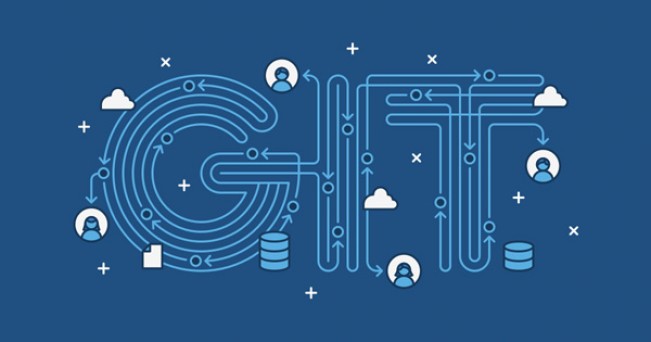
Secara umum, terdapat dua cara untuk berinteraksi dengan repositori Git: anda boleh membaca dari repositori, atau anda boleh menulis ke repositori. Ia seperti fail: kadangkala anda membuka dokumen hanya untuk membacanya, dan pada masa lain anda membukanya kerana anda perlu membuat beberapa perubahan.
Artikel ini hanya menerangkan cara membaca daripada repositori Git. Kami akan membincangkan topik menulis kembali ke repositori Git dalam artikel seterusnya.
Satu ayat untuk menjelaskan: Git berbeza daripada GitHub (atau GitLab, atau Bitbucket). Git ialah program baris arahan, jadi ia kelihatan seperti ini:
- $git
- penggunaan: Git [--version] [--help] [-C
] - [-p |. --halaman | [--Git-dir=
Siri artikel saya akan bermula dengan mengajar anda pengetahuan Git tulen, kerana sebaik sahaja anda memahami apa yang Git lakukan, maka anda tidak perlu mengambil berat tentang alat bahagian hadapan yang anda gunakan. Walau bagaimanapun, siri artikel saya juga akan merangkumi cara biasa untuk menyelesaikan setiap tugas melalui perkhidmatan Git yang popular, kerana ia mungkin yang pertama yang akan anda temui.
Untuk sistem pengendalian sumber tertutup, sila pergi ke tapak web projek rasmi dan pasang mengikut arahan. Setelah dipasang, seharusnya tiada perbezaan dalam arahan pada Linux, BSD dan Mac OS X. Pengguna Windows perlu menyesuaikan arahan Git untuk memadankan sistem fail Windows, atau memasang Cygwin untuk menjalankan Git secara asli tanpa dihalang oleh isu terjemahan sistem fail Windows.
Sudah tentu, tidak mengapa.
Secara umumnya, terdapat dua cara untuk mengakses Git: menggunakan baris arahan, atau menggunakan salah satu teknologi Internet yang menakjubkan untuk akses cepat dan mudah melalui pelayar web.
Katakan anda ingin memasang tong kitar semula untuk terminal anda kerana anda telah dimusnahkan oleh arahan rm terlalu banyak kali. Anda mungkin pernah mendengar tentang Trashy, yang menggelarkan dirinya sebagai "orang tengah perintah rm waras", dan mungkin anda ingin membaca dokumentasinya sebelum memasangnya. Nasib baik, Trashy dihoskan secara terbuka di GitLab.com.
Untuk mendapatkan keseluruhan repositori menggunakan Git, gunakan perintah klon git dan URL repositori Git sebagai parameter. Jika anda tidak tahu URL yang betul, repositori harus memberitahu anda. GitLab memberikan anda URL salin dan tampal ke repositori Trashy.
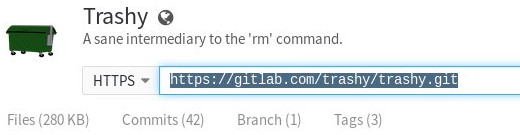
Sebaik sahaja anda mendapat URL yang betul, pengklonan repositori adalah sangat mudah. Hanya git klon URL, dan direktori pilihan yang menentukan direktori untuk diklonkan. Secara lalai, direktori git akan diklonkan ke dalam direktori yang anda berada pada masa ini, sebagai contoh, 'trashy.git' akan diklon ke dalam direktori 'sampah' di lokasi semasa anda. Saya menggunakan sambungan .clone untuk menandakan repositori yang dibaca sahaja, dan sambungan .git untuk menandakan repositori yang boleh saya baca dan tulis, tetapi ini tidak diperlukan secara rasmi.
- $ git klon https://gitlab.com/trashy/trashy.git trashy.clone
- Mengklon menjadi 'trashy.clone'...
- jarak jauh: Membilang objek: 142, selesai.
- jauh: Memampatkan objek: 100% (91/91), selesai.
- jauh: Jumlah 142 (delta 70), digunakan semula 103 (delta 47)
- Menerima objek: 100% (142/142), 25.99 KiB | 0 bait/s, selesai.
- Menyelesaikan delta: 100% (70/70), selesai.
- Menyemak ketersambungan...selesai.
Setelah anda berjaya mengklon repositori, anda boleh menyemak imbas fail dalam repositori sama seperti direktori lain pada komputer anda.
Cara lain untuk mendapatkan salinan repositori adalah dengan menggunakan antara muka web. Kedua-dua GitLab dan GitHub menyediakan fail petikan gudang dalam format .zip. GitHub mempunyai butang muat turun hijau yang besar, tetapi dalam GitLab, anda boleh menemui butang muat turun yang tidak mencolok di sebelah kanan penyemak imbas.
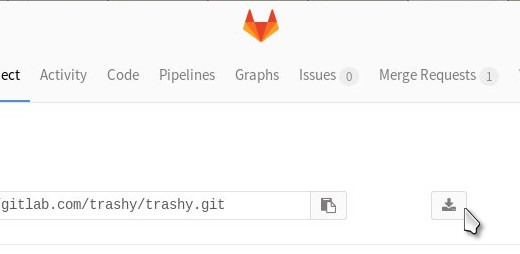 Pilih dengan teliti
Pilih dengan teliti
Cara lain untuk mendapatkan fail daripada repositori Git ialah mencari fail yang anda mahukan dan kemudian mengeluarkannya daripada repositori. Hanya antara muka web yang menyediakan kaedah ini, dan pada asasnya, apa yang anda lihat ialah klon repositori orang lain, anda boleh menganggapnya sebagai direktori kongsi HTTP.
Masalah dengan menggunakan kaedah ini ialah anda mungkin mendapati bahawa beberapa fail tidak wujud dalam repositori asal, kerana bentuk lengkap fail mungkin tidak dibina sehingga anda melaksanakan arahan make Itu hanya jika anda memuat turun repositori lengkap dan baca fail README atau PASANG, dan kemudian jalankan arahan yang berkaitan untuk menjananya. Walau bagaimanapun, jika anda pasti fail itu wujud dan anda hanya mahu pergi ke repositori, dapatkan fail itu, dan kemudian keluar, anda boleh melakukannya.
Dalam GitLab dan GitHub, klik pautan fail dan lihat dalam mod Raw, kemudian gunakan fungsi simpan pelayar web anda, contohnya: dalam Firefox, Fail > Simpan Halaman Sebagai. Dalam repositori GitWeb (iaitu pemapar web repositori git peribadi yang digunakan oleh sesetengah orang yang lebih suka untuk menjadi hos git sendiri), pautan paparan Raw berada dalam paparan senarai fail.
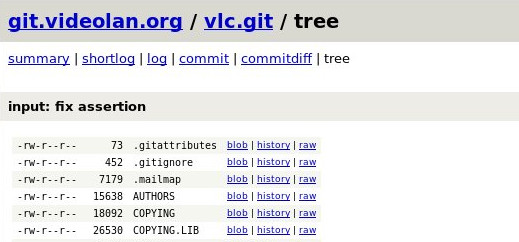
Secara umumnya dipercayai bahawa cara yang betul untuk berinteraksi dengan Git ialah mengklonkan repositori Git yang lengkap. Terdapat beberapa sebab untuk berfikir dengan cara ini. Mula-mula, anda boleh mengemas kini repositori klon anda dengan mudah menggunakan arahan git pull, jadi anda tidak perlu kembali ke tapak web untuk mendapatkan salinan baharu setiap kali fail berubah. Kedua, jika anda perlu membuat beberapa penambahbaikan, selagi anda memastikan repositori bersih, anda boleh menyerahkan perubahan kepada pengarang asal dengan mudah.
Sekarang, mungkin sudah tiba masanya untuk berlatih mencari repositori Git yang diminati dan kemudian mengklonkannya ke cakera keras anda. Selagi anda tahu asas penggunaan terminal, ia tidak terlalu sukar untuk dilakukan. Tidak tahu cara menggunakan terminal asas lagi?
Perkara pertama yang perlu diketahui ialah semua fail mempunyai laluan. Ini masuk akal; jika saya meminta anda membuka fail untuk saya dalam persekitaran bukan terminal biasa, anda perlu menavigasi ke lokasi fail pada cakera keras anda, dan sehingga anda menemui fail itu, anda perlu menavigasi sekumpulan tingkap. Sebagai contoh, anda boleh mengklik pada Direktori Laman Utama anda >
Dalam kes itu, laluan ke fail monkeysketch.kra ialah: $HOME/Pictures/InktoberSketches/monkey.kra.
Dalam terminal, melainkan anda melakukan beberapa tugas sysadmin khas, laluan fail anda biasanya bermula dengan $HOME (atau, jika anda malas, gunakan aksara ~), diikuti dengan senarai folder sehingga nama fail itu sendiri.
Ini serupa dengan cara anda mengklik pada pelbagai ikon dalam GUI sehingga anda menemui fail atau folder yang berkaitan.
Jika anda ingin mengklon repositori Git ke direktori dokumen anda, maka anda boleh membuka terminal dan menjalankan arahan berikut:
- $ git klon https://gitlab.com/foo/bar.git
- $HOME/Documents/bar.clone
Setelah pengklonan selesai, anda boleh membuka tetingkap pengurus fail, menavigasi ke folder Dokumen anda, dan anda akan menemui direktori bar.clone menunggu anda untuk mengakses.
Jika anda ingin menjadi lebih maju, anda mungkin mahu melawat repositori itu semula pada masa hadapan, anda boleh cuba menggunakan arahan git pull untuk melihat sama ada projek telah dikemas kini:
- $ cd $HOME/Documents/bar.clone
- $pwd
- bar.klon
- $ git tarik
Setakat ini, itu sahaja yang anda perlu tahu tentang arahan terminal, jadi pergi meneroka. Lebih banyak anda berlatih, lebih baik anda mendapat Git (practice makes perfect), itulah maksud dan sifat perkara itu.
Atas ialah kandungan terperinci Siri Git (2): Panduan Bermula untuk Git. Untuk maklumat lanjut, sila ikut artikel berkaitan lain di laman web China PHP!

Alat AI Hot

Undresser.AI Undress
Apl berkuasa AI untuk mencipta foto bogel yang realistik

AI Clothes Remover
Alat AI dalam talian untuk mengeluarkan pakaian daripada foto.

Undress AI Tool
Gambar buka pakaian secara percuma

Clothoff.io
Penyingkiran pakaian AI

AI Hentai Generator
Menjana ai hentai secara percuma.

Artikel Panas

Alat panas

Notepad++7.3.1
Editor kod yang mudah digunakan dan percuma

SublimeText3 versi Cina
Versi Cina, sangat mudah digunakan

Hantar Studio 13.0.1
Persekitaran pembangunan bersepadu PHP yang berkuasa

Dreamweaver CS6
Alat pembangunan web visual

SublimeText3 versi Mac
Perisian penyuntingan kod peringkat Tuhan (SublimeText3)

Topik panas
 1379
1379
 52
52
 Perbezaan antara centos dan ubuntu
Apr 14, 2025 pm 09:09 PM
Perbezaan antara centos dan ubuntu
Apr 14, 2025 pm 09:09 PM
Perbezaan utama antara CentOS dan Ubuntu adalah: asal (CentOS berasal dari Red Hat, untuk perusahaan; Ubuntu berasal dari Debian, untuk individu), pengurusan pakej (CentOS menggunakan yum, yang memberi tumpuan kepada kestabilan; Ubuntu menggunakan APT, untuk kekerapan yang tinggi) Pelbagai tutorial dan dokumen), kegunaan (CentOS berat sebelah ke arah pelayan, Ubuntu sesuai untuk pelayan dan desktop), perbezaan lain termasuk kesederhanaan pemasangan (CentOS adalah nipis)
 Cara memasang centos
Apr 14, 2025 pm 09:03 PM
Cara memasang centos
Apr 14, 2025 pm 09:03 PM
Langkah Pemasangan CentOS: Muat turun Imej ISO dan Burn Bootable Media; boot dan pilih sumber pemasangan; Pilih susun atur bahasa dan papan kekunci; Konfigurasikan rangkaian; memisahkan cakera keras; Tetapkan jam sistem; Buat pengguna root; pilih pakej perisian; Mulakan pemasangan; Mulakan semula dan boot dari cakera keras selepas pemasangan selesai.
 CentOS berhenti penyelenggaraan 2024
Apr 14, 2025 pm 08:39 PM
CentOS berhenti penyelenggaraan 2024
Apr 14, 2025 pm 08:39 PM
CentOS akan ditutup pada tahun 2024 kerana pengedaran hulu, RHEL 8, telah ditutup. Penutupan ini akan menjejaskan sistem CentOS 8, menghalangnya daripada terus menerima kemas kini. Pengguna harus merancang untuk penghijrahan, dan pilihan yang disyorkan termasuk CentOS Stream, Almalinux, dan Rocky Linux untuk memastikan sistem selamat dan stabil.
 Apakah kaedah sandaran untuk gitlab di centos
Apr 14, 2025 pm 05:33 PM
Apakah kaedah sandaran untuk gitlab di centos
Apr 14, 2025 pm 05:33 PM
Dasar sandaran dan pemulihan Gitlab di bawah sistem CentOS untuk memastikan keselamatan data dan pemulihan, Gitlab pada CentOS menyediakan pelbagai kaedah sandaran. Artikel ini akan memperkenalkan beberapa kaedah sandaran biasa, parameter konfigurasi dan proses pemulihan secara terperinci untuk membantu anda menubuhkan strategi sandaran dan pemulihan GitLab lengkap. 1. Backup Manual Gunakan Gitlab-Rakegitlab: Backup: Buat Perintah untuk Melaksanakan Backup Manual. Perintah ini menyokong maklumat utama seperti repositori Gitlab, pangkalan data, pengguna, kumpulan pengguna, kunci, dan kebenaran. Fail sandaran lalai disimpan dalam direktori/var/opt/gitlab/sandaran. Anda boleh mengubah suai /etc /gitlab
 Penjelasan terperinci mengenai Prinsip Docker
Apr 14, 2025 pm 11:57 PM
Penjelasan terperinci mengenai Prinsip Docker
Apr 14, 2025 pm 11:57 PM
Docker menggunakan ciri -ciri kernel Linux untuk menyediakan persekitaran berjalan yang cekap dan terpencil. Prinsip kerjanya adalah seperti berikut: 1. Cermin digunakan sebagai templat baca sahaja, yang mengandungi semua yang anda perlukan untuk menjalankan aplikasi; 2. Sistem Fail Kesatuan (Unionfs) menyusun pelbagai sistem fail, hanya menyimpan perbezaan, menjimatkan ruang dan mempercepatkan; 3. Daemon menguruskan cermin dan bekas, dan pelanggan menggunakannya untuk interaksi; 4. Ruang nama dan cgroups melaksanakan pengasingan kontena dan batasan sumber; 5. Pelbagai mod rangkaian menyokong interkoneksi kontena. Hanya dengan memahami konsep -konsep teras ini, anda boleh menggunakan Docker dengan lebih baik.
 Cara memasang cakera keras di centos
Apr 14, 2025 pm 08:15 PM
Cara memasang cakera keras di centos
Apr 14, 2025 pm 08:15 PM
Centos Hard Disk Mount dibahagikan kepada langkah -langkah berikut: Tentukan nama peranti cakera keras (/dev/sdx); Buat titik gunung (disyorkan untuk menggunakan /mnt /newdisk); laksanakan perintah gunung (mount /dev /sdx1 /mnt /newdisk); Edit fail /etc /fstab untuk menambah konfigurasi gunung tetap; Gunakan perintah UMount untuk menyahpasang peranti untuk memastikan bahawa tiada proses menggunakan peranti.
 Pilihan Centos setelah menghentikan penyelenggaraan
Apr 14, 2025 pm 08:51 PM
Pilihan Centos setelah menghentikan penyelenggaraan
Apr 14, 2025 pm 08:51 PM
CentOS telah dihentikan, alternatif termasuk: 1. Rocky Linux (keserasian terbaik); 2. Almalinux (serasi dengan CentOS); 3. Ubuntu Server (Konfigurasi diperlukan); 4. Red Hat Enterprise Linux (versi komersial, lesen berbayar); 5. Oracle Linux (serasi dengan CentOS dan RHEL). Apabila berhijrah, pertimbangan adalah: keserasian, ketersediaan, sokongan, kos, dan sokongan komuniti.
 Cara menggunakan desktop docker
Apr 15, 2025 am 11:45 AM
Cara menggunakan desktop docker
Apr 15, 2025 am 11:45 AM
Bagaimana cara menggunakan desktop Docker? Docktop Docktop adalah alat untuk menjalankan bekas Docker pada mesin tempatan. Langkah -langkah untuk digunakan termasuk: 1. Pasang desktop Docker; 2. Mulakan desktop Docker; 3. Buat imej Docker (menggunakan Dockerfile); 4. Membina imej Docker (menggunakan Docker Build); 5. Jalankan bekas Docker (menggunakan Docker Run).




